Android 设备 Chrome 远程调试
/posts/dev 2013-07-21 
随着智能手机的普及,移动设备的浏览器功能越来越强大,我们用手机上网时,看到的再也不是难看的 wap 页面了。移动页面越来越复杂,随之而来的就是前端开发者需要面对更多开发和调试的问题。回想十年前,web 前端开发的工具十分匮乏,这种窘境一直持续到 Firefox 和 Firebug 出现,才算是有了起色。
移动 web 前端开发毫不意外的重演了这段历史。两年前我刚接触智能移动设备 web 开发时,Android 还在 2.x 版本。当时的情况非常艰苦,文档稀缺,几乎没有辅助的 web 开发和调试工具,加上 Android 系统自身也有很多坑,web 前端调试苦不堪言。那时候我们最常用的调试方法是大家都非常熟悉的“alert 大法”,也就是把需要的信息通过 alert() 函数显示在页面弹出的对话框里。
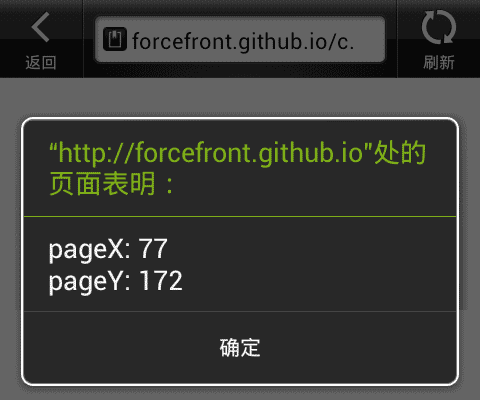
是不是有点时光倒流的感觉?不过“alert 大法”也有很多问题,比如它会打断 UI 交互,阻塞代码执行,因此我们很快抛弃了它,转而使用自己手写的,嵌入页面的控制台。

这个控制台(其实只是信息输出)虽然功能非常弱,相比桌面浏览器现有的调试工具落后了十万八千里,但比起“alert 大法”也算是有比较大地改善了。
相对于以前的 web 开发者而言,今天的移动 web 开发者要幸福得多。除了移动浏览器对 web 标准较高的支持程度,开发者们等待工具的时间更是大大缩短了。近两年陆续出现了一些移动浏览器的远程调试工具,使得我们可以通过 PC 上开启的控制台,调试手机浏览器中正在运行的代码,比如较早出现的 weinre、iOS 平台上非常受欢迎的 MIHTool(国人作品),目前功能还比较搓的 Adobe Edge Inspect CC 等。除此之外,浏览器厂商也纷纷推出自己的调试工具,比如 Opera Mobile 可以借助桌面的 Opera Dragonfly 实现远程调试,iOS Safari 可以在 Mac OS X 系统中进行调试。运行于 Android 4+ 系统的 Chrome for Android 同样也可以配合 ADB(Android Debug Bridge)实现桌面远程调试。
今天我们就来了解一下如何进行 Chrome for Android 的远程调试。
开始之前,先做一些准备工作:
- 在手机上访问 Google Play 商店,安装 Chrome for Android。
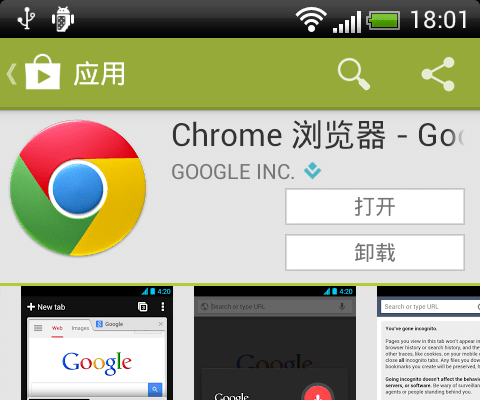
- 到 Android 开发者中心下载 ADT Bundle。
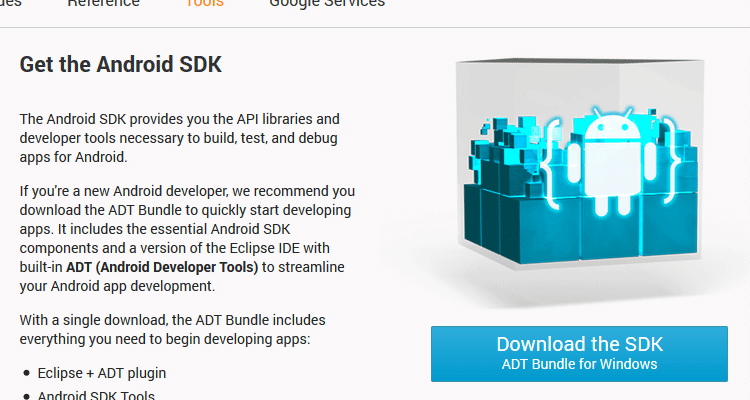
- 解压后打开 SDK Manager,确保 Platform-tools 已安装。
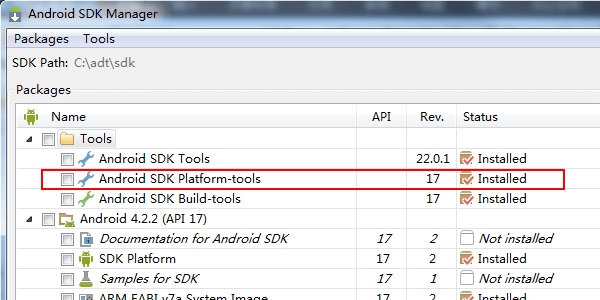
- 通过 USB 线缆把手机连接到 PC,并开启系统设置中的 USB 调试。
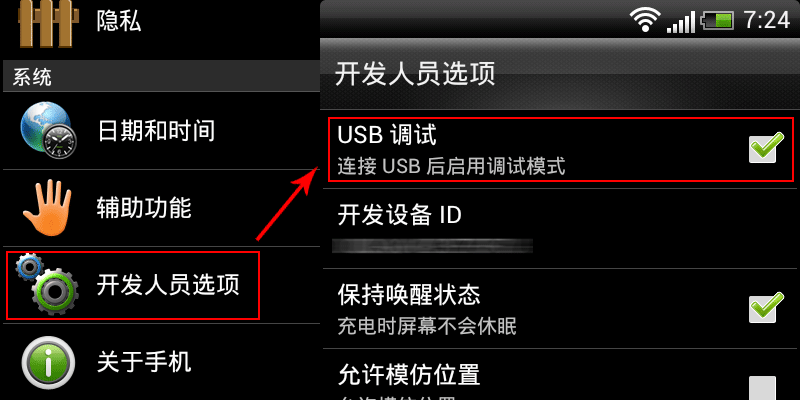
- 开启 Chrome 设置中的 USB 调试选项。
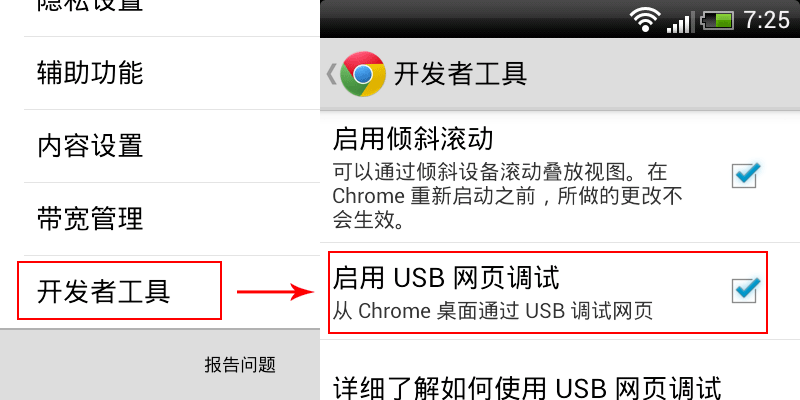
准备就绪,终于可以开始了。
打开命令行工具,运行 platform tools 中的 ADB (Android Debug Bridge),在选定的端口号启动 Chrome 远程调试工具。
adb forward tcp:9919 localabstract:chrome_devtools_remote
输入的指令比较长,注意不要敲错了。成功后可以看到守护进程已经运行起来了:
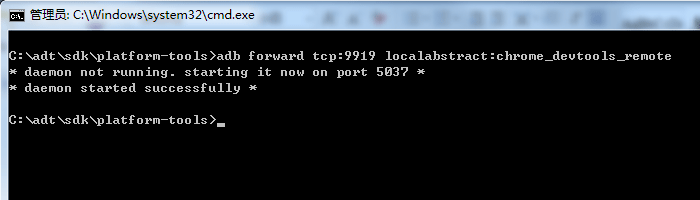
如果守护进程没有运行成功,可以输入 adb kill-server,重新试一次。ADB 必须带参数运行。如果直接输入 adb 就会打开它的帮助,可以看到各种参数的用法。比如输入 adb devices 就会列出当前通过 USB 连接到 PC 的所有设备:
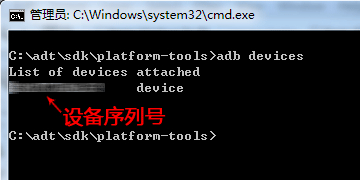
在手机上用 Chrome 随便打开几个网页:
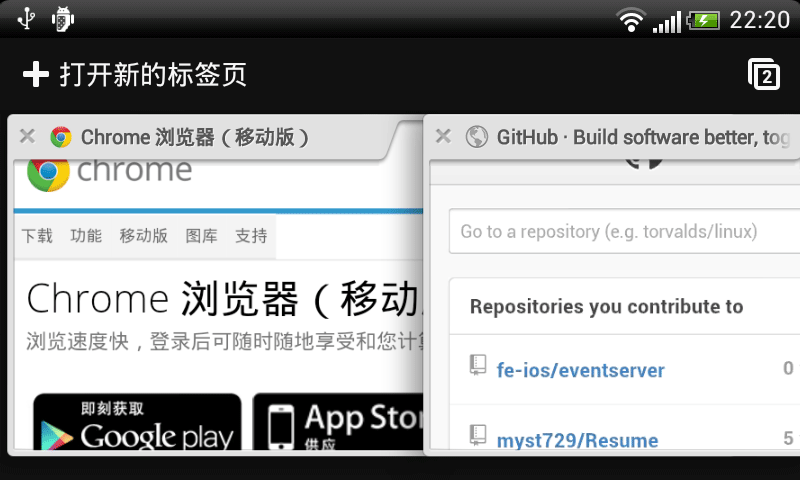
打开 PC 端的 Chrome 访问 http://localhost:9919/(端口号就是刚才启动远程调试时使用的端口号),应该可以看到手机 Chrome 已经打开页面的缩略图:
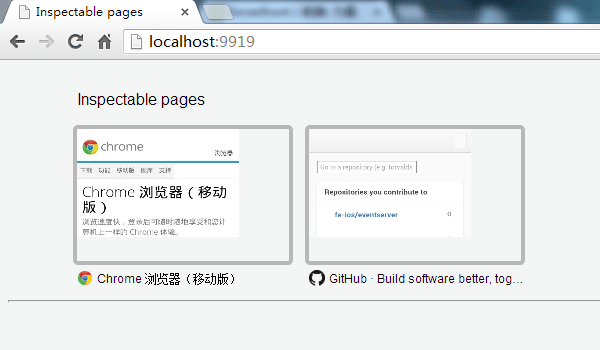
任意点击一个缩略图…… 页面打不开!
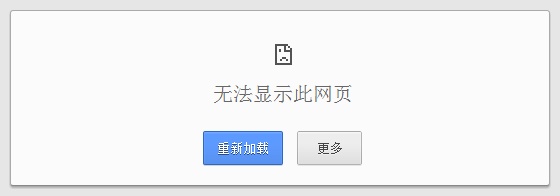
原因是 appspot.com 很早以前就被墙掉了,所以我们还得自备梯子。翻过墙以后,终于看到了远程调试页面,和调试 PC 页面的体验一模一样:
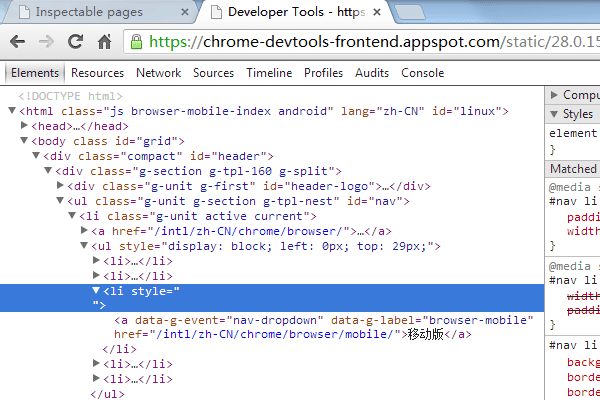
同时可以观察到手机上 Chrome 对调试工具的响应:
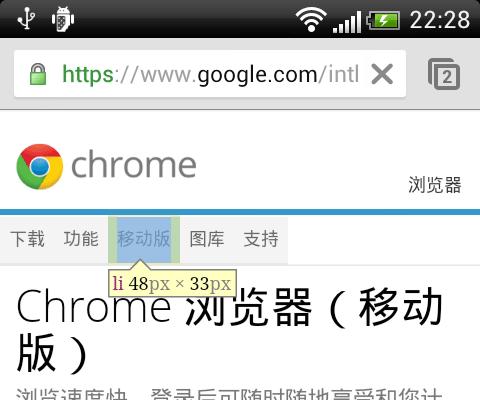
改改样式试试:
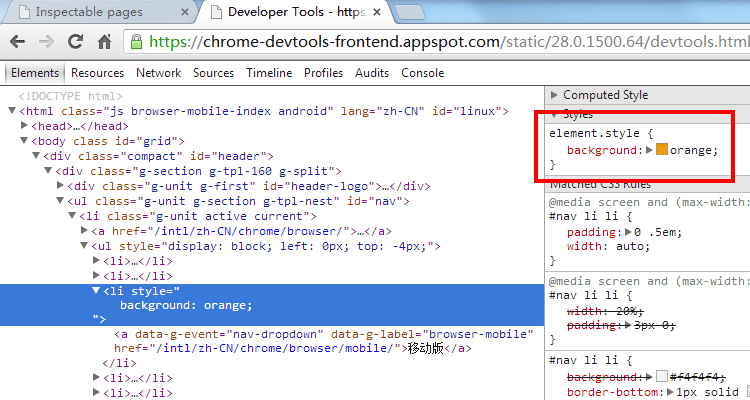
手机 Chrome 中的页面立刻反映出了变化:
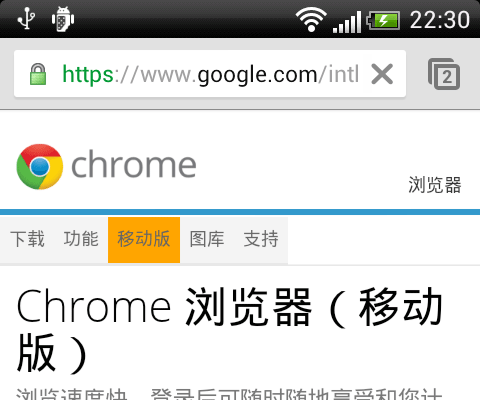
打开控制台执行 JavaScript:
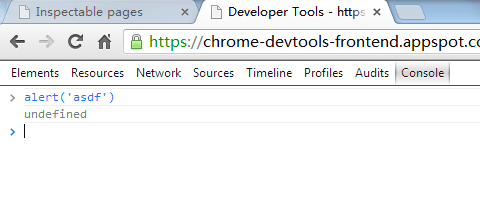
也没有问题:
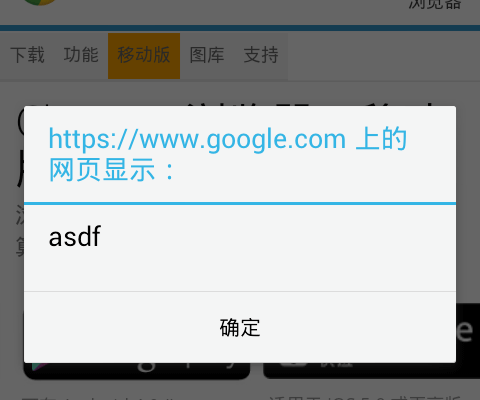
好了,写到这里,你应该清楚接下去要怎么玩弄它了吧……
补充:
-
其实 ADT Bundle 这个大家伙是 Android 应用开发的一整套工具,而我们需要用的只是一个 ADB。因此如果你不打算做原生应用开发,并且有可靠的来源得到 ADB,完全可以不下载 ADT Bundle。
-
翻墙后看到的调试界面和 Chrome 内置的调试工具非常像,那我们能不能直接调用内置的调试工具,从而免去翻墙的周折呢?答案是可以的,只需要替换远程调试页面的协议和路径。比如原先需要翻墙的地址是:http://chrome-devtools-frontend.appspot.com/static/28.0.1500.64/devtools.html?ws=localhost:9919/devtools/page/6C75490A-5E7A-DA49-A82B-5CD233CAF1B1,只要把加粗的部分替换成 chrome-devtools://devtools/devtools.html,就可以不用翻墙直接打开。改协议的路子已经被堵死了,同学们还是老老实实翻墙吧……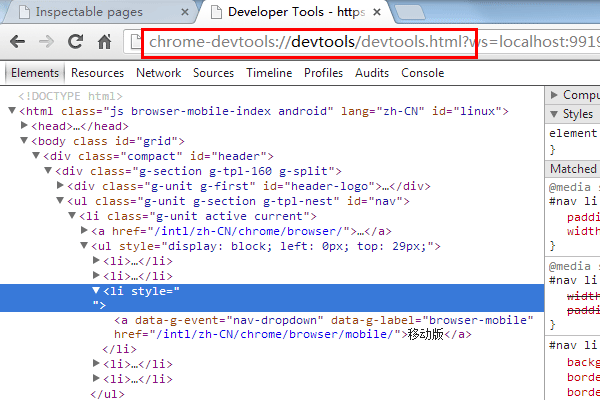
-
最近 Chrome Web Store 推出了一个新的 Chrome 扩展,就叫 ADB。安装这个扩展后,我们既不需要下载庞大的 ADT Bundle,也不用在命令行输入那些难记的指令,只要点几下鼠标就可以开始远程调试!具体的用法请看这里。
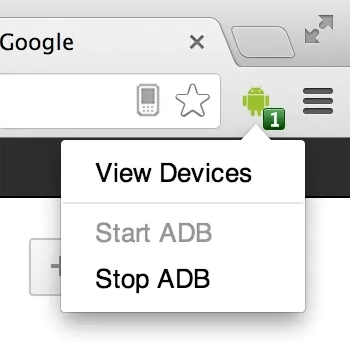
这个扩展目前只支持桌面的 Chrome beta、dev 和 canary 分支,不过我认为这只是时间问题,相信过不了多久稳定版 Chrome 也可以用上它了。好消息,最新的稳定版 Chrome 已经可以正常使用 ADB 插件了。从 Android 4.4 (KitKat) 开始,原生应用中的 WebView 也可以通过 ADB 来调试了。